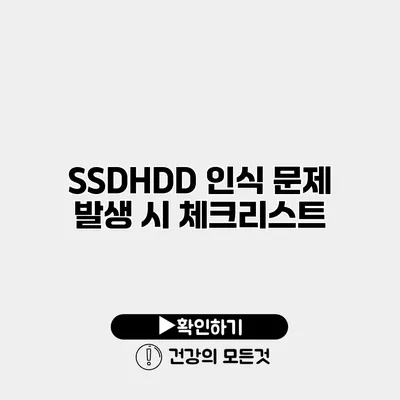SSD/HDD 인식 문제 해결을 위한 체크리스트와 팁
저장장치의 인식 문제는 컴퓨터 사용 중 가장 불편한 상황 중 하나예요. 특히 중요한 데이터를 잃거나 작업 중단이 발생할 수 있어 매우 스트레스 받을 수 있죠. 이 문제를 해결하기 위한 체크리스트와 유용한 팁을 제공할게요. 이 글을 통해 SSD와 HDD의 인식 문제를 보다 쉽게 해결할 수 있을 거예요.
✅ 다양한 클라우드 스토리지의 장단점을 알아보세요.
SSD와 HDD의 기본 개념 이해하기
SSD와 HDD의 차이점
SSD(Solid State Drive)는 반도체 기반의 저장장치로, 빠른 데이터 전송 속도와 낮은 소비 전력이 특징이에요. 반면 HDD(Hard Disk Drive)는 회전하는 디스크를 이용하여 데이터를 저장하는 방식으로, SSD보다 속도가 느리지만 가격이 저렴한 편이에요. 각각의 장단점이 있으므로 사용자의 용도에 따라 선택할 수 있죠.
저장장치 인식 문제의 일반적인 증상
- 시스템 부팅 시 SSD 또는 HDD를 인식하지 못함
- 파일 탐색기에서 드라이브가 나타나지 않음
- 운영체제가 저장장치를 인식하더라도 접근이 불가능함
- 데이터 엑세스 시 오류 메시지 발생
✅ 그래픽카드 드라이버의 호환성 문제를 예방하는 팁을 알아보세요.
SSD/HDD 인식 문제 체크리스트
인식 문제가 발생했을 때는 아래의 체크리스트를 통해 문제를 해결할 수 있어요.
1. 하드웨어 연결 확인하기
- SATA 케이블 또는 전원 케이블이 제대로 연결되어 있는지 확인하세요.
- 다른 포트 또는 케이블을 사용해보며 문제가 해결되는지 확인해보세요.
2. BIOS 설정 확인하기
- 컴퓨터를 재부팅하면서 BIOS 설정으로 들어가세요.
- SSD/HDD가 BIOS에 인식되고 있는지 확인하세요. 인식되지 않는다면 하드웨어 문제가 있을 수 있어요.
3. 드라이버 업데이트
- 컴퓨터의 드라이버가 최신인지 확인하세요. 구형 드라이버로 인해 인식이 되지 않을 수 있어요.
- Windows 업데이트를 통해 자동으로 드라이버를 업데이트할 수 있어요.
4. 오류 검사 및 수리
- Windows의 ‘디스크 검사가기’를 실행해 보세요.
chkdsk명령어를 사용하여 디스크 오류를 검사하고 수정할 수 있어요.
5. 데이터 복구 시도하기
데이터 복구 소프트웨어를 사용하여 중요한 파일을 확인하고 복구할 수 있는 방법도 있어요. 이 과정에서 주의해야 할 점은 소프트웨어의 신뢰성을 기가지하고 사용해야 해요. 신뢰할 수 있는 프로그램인 EaseUS Data Recovery Wizard, Recuva를 추천해드려요.
✅ SSD/HDD 문제 해결의 핵심 포인트를 지금 바로 알아보세요.
문제 해결을 위한 추가 팁
- 정기적인 데이터 백업: 문제 발생 시 데이터를 잃어버리는 일이 없도록 정기적으로 데이터를 백업하세요.
- 스트레스 테스트 수행: SSD/HDD의 성능을 평가하기 위해 스트레스 테스트를 시도해보세요. CrystalDiskMark와 같은 도구를 사용할 수 있어요.
- 전문가에게 문의: 해결에 어려움이 있다면 꼭 전문가에게 문의하세요. 데이터 복구 및 수리 서비스를 제공하는 업체가 많아요.
| 문제 증상 | 확인 사항 | 조치 방법 |
|---|---|---|
| 이상 징후가 없음 | 하드웨어 연결 확인 | 케이블 재확인 및 교체 |
| BIOS에서 인식되지 않음 | BIOS 설정 점검 | 설정 초기화 또는 업데이트 |
| 운영체제가 인식하지 못함 | 드라이버 상태 확인 | 드라이버 업데이트 실행 |
| 파일 접근 오류 | 디스크 상태 검사 | Windows 오류 검사 실행 |
결론
SSD와 HDD의 인식 문제는 다양한 원인으로 발생할 수 있으며, 이를 해결하기 위해서는 체계적인 접근이 필요해요. 위에서 소개한 체크리스트와 팁을 참고하여 문제를 하나씩 해결해보세요. 자신의 저장장치를 잘 관리하고 정기적으로 점검하는 습관이 중요해요. 문제가 지속된다면 꼭 전문가의 도움을 받는 것이 좋습니다. 데이터를 안전하게 보호하고 사용하시길 바랍니다!
자주 묻는 질문 Q&A
Q1: SSD와 HDD의 차이점은 무엇인가요?
A1: SSD는 반도체 기반으로 빠른 데이터 전송 속도와 낮은 소비 전력이 특징이며, HDD는 회전하는 디스크를 사용해 저장하는 방식으로 SSD보다 속도가 느리지만 가격이 저렴합니다.
Q2: 저장장치 인식 문제가 발생했을 때 가장 먼저 확인해야 할 사항은 무엇인가요?
A2: 하드웨어 연결을 확인해야 하며, SATA 케이블과 전원 케이블이 제대로 연결되어 있는지 점검하고 다른 포트나 케이블로 테스트해보는 것이 좋습니다.
Q3: 인식 문제 해결을 위해 어떤 도구를 사용할 수 있나요?
A3: Windows의 ‘디스크 검사’ 기능이나 chkdsk 명령어를 사용하여 디스크 오류를 검사하고 수정할 수 있으며, 데이터 복구 소프트웨어를 사용하여 파일 복구도 시도할 수 있습니다.